Som IT-expert letar jag alltid efter sätt att aktivera tidigare versioner för filåterställning i Windows. Jag hittade nyligen ett bra verktyg som låter dig göra just det, och jag ville dela det med dig.
Verktyget jag hittade heter RecImg. Det är ett gratis program som låter dig skapa en säkerhetskopia av ditt Windows-system. På detta sätt, om du någonsin behöver återställa filer, kan du bara återställa bilden och få allt tillbaka som det var.
För att använda RecImg, ladda bara ner och installera programmet. Öppna den och klicka på 'Skapa säkerhetskopia'. Välj en plats för att spara säkerhetskopian och klicka sedan på 'Start'. Programmet skapar sedan bilden och sparar den på den valda platsen.
Om du någonsin behöver använda säkerhetskopian, öppna bara RecImg och klicka på 'Återställ'. Välj den säkerhetskopia du vill använda och klicka sedan på 'Start'. Programmet återställer sedan bilden och du kommer att kunna komma åt dina filer igen.
Jag hoppas att det här verktyget är till hjälp för dig. Om du har några frågor, ställ dem gärna i kommentarerna nedan.
Tidigare versioner är en funktion i File Explorer som hjälper dig att återställa tidigare versioner av en fil eller till och med återställa raderade filer om du har raderat filer från papperskorgen. Du kan komma åt tidigare versioner av en specifik hårddisk och en specifik mapp på hårddisken genom att öppna dess egenskaper. Som standard är funktionen Tidigare versioner inte aktiverad på en Windows 11/10-dator. Om du tittar på tidigare versioner ser du ' Inga tidigare versioner tillgängliga ' meddelande. I den här artikeln kommer vi att se hur man aktiverar tidigare versioner för filåterställning i Windows 11/10 .
hur man aktiverar Facebook-profilbildvakt

Hur man aktiverar tidigare versioner för filåterställning i Windows 11/10
Tidigare versioner behåller Shadow Copy för den valda enheten. Denna skuggkopia innehåller all data på denna hårddisk. Om du tar bort data från din hårddisk kan du återställa den med funktionen 'Tidigare versioner'. Du kan aktivera tidigare versioner för filåterställning i Windows 11/10 genom att använda:
- Filhistorik
- Task Scheduler genom att skapa skuggkopior
Låt oss titta på båda dessa metoder en efter en.
1] Aktivera tidigare versioner för att återställa filer med filhistorik.
Filhistorik är en funktion i Windows 11/10 som sparar kopior av dina filer så att du kan återställa dem om de försvinner eller skadas. Om du vill aktivera tidigare versioner måste du aktivera filhistorik på din dator. För att aktivera eller aktivera filhistorik måste du ansluta en extern lagringsenhet till din dator. Denna lagringsenhet kan vara en flashenhet eller en hårddisk.
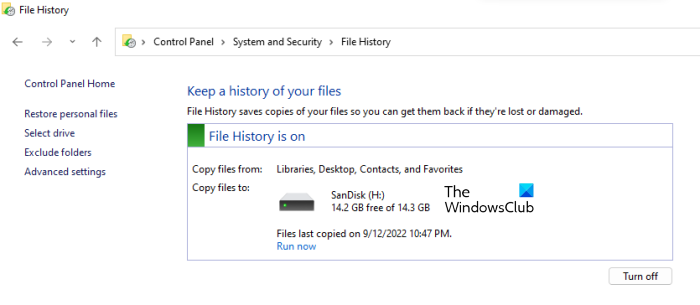
För att aktivera filhistorik, följ stegen nedan:
- Anslut en extern lagringsenhet till din dator.
- Öppna kontrollpanelen.
- Välja Kategori I Visa efter läge.
- Gå till System och säkerhet > Filhistorik .
- Windows kommer automatiskt att upptäcka den externa lagringsenheten som är ansluten till din dator och visa den i din filhistorik.
- Klick Sätta på .
När du har aktiverat filhistorik kommer den att börja säkerhetskopiera till en extern lagringsenhet. Hur lång tid det tar att säkerhetskopiera dina filer beror på hur många filer du har på din dator. Om filhistoriken inte startar av sig själv klickar du på Spring nu .
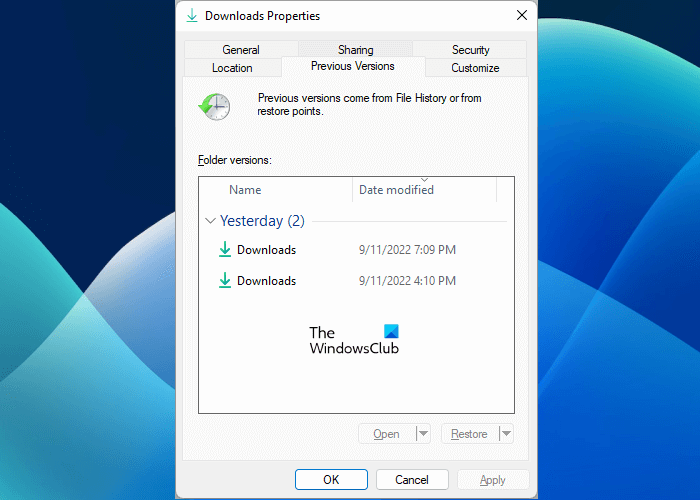
När säkerhetskopieringen är klar kommer du att se återställningspunkter i avsnittet Tidigare versioner av dina mappar. För att visa eller återställa tidigare versioner av en specifik mapp, högerklicka på den och välj Egenskaper . Efter det gå till Tidigare versioner flik
Observera att filhistoriken säkerhetskopierar ditt skrivbord, kontakter, nedladdningar, musik, videor, etc. Den säkerhetskopierar inte dina hårddiskpartitioner som C, D, F, etc. Jag hittade inte något alternativ. för att aktivera tidigare versioner på hårddiskpartitioner med filhistorik.
Om du vill aktivera tidigare versioner på hårddiskpartitioner som C, D, F, etc., måste du skapa skuggkopior för dessa hårddiskpartitioner. Du kan göra detta med Task Scheduler. Vi har förklarat det i följande metod.
2] Aktivera tidigare versioner för att återställa filer med Task Scheduler.
Om du vill aktivera funktionen 'Tidigare versioner' på alla hårddiskpartitioner måste du skapa skuggkopior för alla partitioner separat med hjälp av Task Scheduler. Task Scheduler är ett program på Windows-datorer som används för att schemalägga uppgifter. Du kan ställa in Schemaläggaren för att skapa skuggkopior av en specifik hårddisk en gång, dagligen, veckovis eller månadsvis.
Vi har förklarat hela processen nedan:
- Öppna Task Scheduler.
- Skapa en separat mapp för dina anpassade uppgifter.
- Skapa en ny uppgift för att skapa skuggkopior av en specifik hårddiskpartition.
Låt oss titta på alla dessa steg i detalj.
Klicka på 'Sök Windows' och skriv 'Task Scheduler'. Välj appen Task Scheduler från sökresultaten. Detta öppnar Schemaläggaren.
Högerklicka nu på Task Scheduler Library på vänster sida och välj ny mapp . Namnge den här nya mappen vad du vill. Jag döpte den nya mappen Custom Tasks. Högerklicka nu på mappen du just skapade, låt oss säga 'Användaruppgifter














